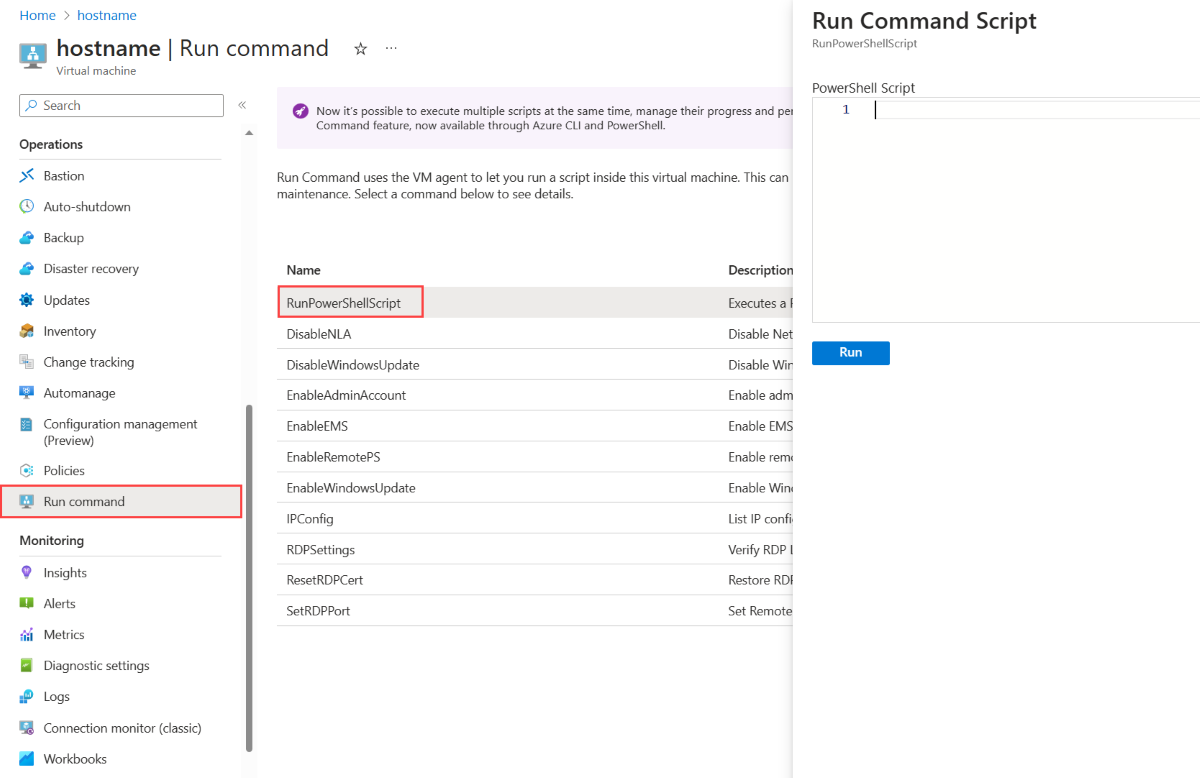Nama host mengidentifikasi komputer virtual (VM) Anda di antarmuka pengguna dan operasi Azure. Anda terlebih dahulu menetapkan nama host VM di bidang Nama komputer virtual selama proses pembuatan di portal Azure. Setelah membuat VM, Anda dapat melihat dan memodifikasi nama host baik melalui koneksi jarak jauh atau di portal Azure.
Menampilkan nama host
Anda dapat melihat nama host VM Anda di layanan cloud dengan menggunakan salah satu alat berikut.
Portal Azure
Di portal Azure, buka VM Anda, dan pilih Properti dari navigasi kiri. Pada halaman Properti , Anda dapat melihat nama host di bawah Nama Komputer.
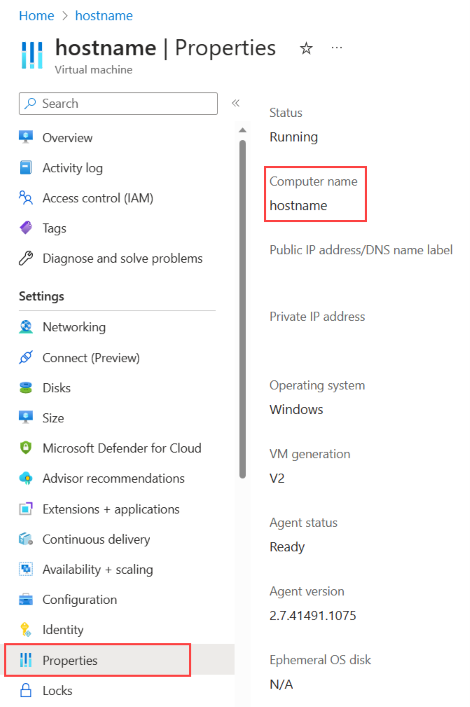
Desktop Jauh
Anda dapat tersambung ke VM menggunakan alat desktop jarak jauh seperti Desktop Jauh (Windows), Remoting Windows PowerShell (Windows), SSH (Linux dan Windows) atau Bastion (portal Azure). Anda kemudian dapat melihat nama host dengan beberapa cara:
- Ketik nama host di PowerShell, prompt perintah, atau terminal SSH.
- Ketik ipconfig /all di prompt perintah (hanya Windows).
- Lihat nama komputer di dalam setelan sistem (khusus Windows).